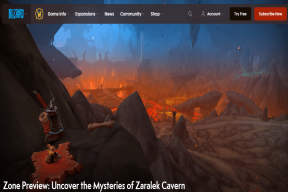Android'de Şifreli VeraCrypt Nasıl Monte Edilir
Çeşitli / / May 07, 2022

Mevcut en iyi şifreleme araçlarından bazılarıyla bilgisayar sisteminizdeki her şeyi şifreleyebilirsiniz. VeraCrypt, tüm önemli ve hassas dosyalarınızı şifreleyebilen ünlülerden biridir. Ayrıca kullanıcıların bu temel dosyalardan bazılarını her gün bir yerden başka bir yere taşıması gerekiyor. Bu durumda, her kullanıcı bu dosyaları Android cihazınızda olduğu gibi taşınabilir bir şekilde taşımak için bir çözüme sahip olmayı tercih edecektir. Bununla birlikte, bazı insanlar hala Android'de şifreli VeraCrypt'in nasıl kurulacağını merak ediyor. Bu makalede, VeraCrypt Android'in yardımıyla mevcut ve yeni birimlerin nasıl monte edileceğini öğreneceksiniz.

İçindekiler
- Android'de Şifreli VeraCrypt Nasıl Monte Edilir
- Seçenek I: Yeni Birim Oluştur
- Seçenek II: Mevcut Birimi Monte Et
Android'de Şifreli VeraCrypt Nasıl Monte Edilir
VeraCrypt, sisteminizdeki dosyalarınızı şifrelemenize yardımcı olabilecek popüler açık kaynaklı ve ücretsiz anında şifreleme yardımcı programlarından biridir. Ancak, ücretsiz ve açık kaynaklı bir şifreleme çözümü olmasına rağmen, Android cihazlar için resmi olarak desteklenmemektedir. Yine de, bu sınırlamayı aşmanın bir yolu var.
EDS Lite, hassas ve hayati belgelerinizi şifreli bir kapsayıcıda saklamanızı sağlayan sovworks tarafından Android için bir sanal disk şifreleme uygulamasıdır. Bu uygulamayla ilgili birkaç bilgi daha aşağıda listelenmiştir:
- O bir açık kaynak ve ücretsiz sürüm arasında EDS ücretli bir uygulama olduğu için EDS Lite'dan daha fazla özelliğe sahip olan sovworks tarafından da sunulan bir uygulamadır.
- Yapabilirsin bu uygulamayı Google Play Store'dan 330 ₹ karşılığında satın alın.
- ve var orijinal EDS uygulamasına kıyasla EDS Lite uygulamasında belirgin sınırlamalar.
Ancak, yalnızca VeraCrypt Android'e birim eklemeyi hedefliyorsanız, EDS Lite uygulamasını kullanmaya devam edebilirsiniz. Android'de şifreli VeraCrypt'in nasıl kurulacağını öğrenmek için aşağıdaki adımları izleyin.
1. Yükle EDS Lite Google Play Store'dan uygulama.
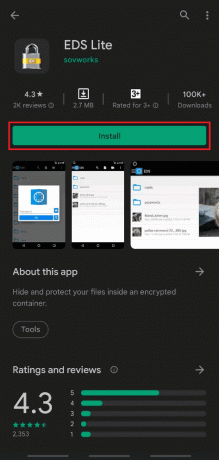
2. Üzerine dokunun Açık.
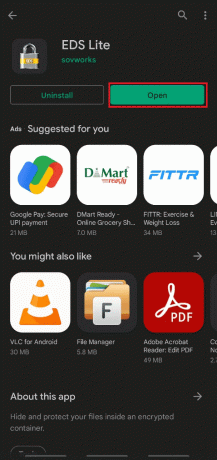
3. öğesine dokunun. İzin vermek pop-up belirten seçenek EDS Lite'ın cihazınızdaki fotoğraflara, medyaya ve dosyalara erişmesine izin verilsin mi?

4. üzerine dokunun Hamburger simgesi aşağıda gösterildiği gibi sol üst köşeden.

5. üzerine dokunun Kapsayıcıları yönet seçenek.

6. öğesine dokunun. + simgesi şekilde gösterildiği gibi sağ üst köşeden

7. Şimdi, belirten bir mesaj göreceksiniz Yeni bir kapsayıcı oluşturmak veya mevcut bir kapsayıcı eklemek ister misiniz? seçim için iki seçenek ile: Yeni kapsayıcı oluştur veya Mevcut kapsayıcıyı ekle.
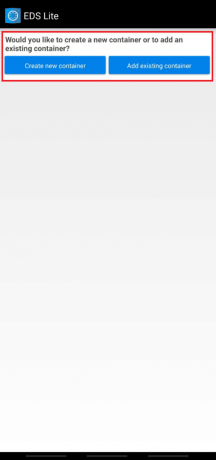
Ayrıca Okuyun:Windows 10'da GZ Dosyası Nasıl Açılır
Android'de şifreli VeraCrypt'in nasıl monte edileceğini daha iyi anlamanız için bu seçeneklerin her ikisinin de adımlarını resimlerle açıkladık. VeraCrypt Android hakkında bilgi edinmek için bu seçeneklerin her ikisine ilişkin adımları okuyun ve uygulayın.
Seçenek I: Yeni Birim Oluştur
EDS Lite uygulamasını kullanarak Android cihazınızda yeni bir kap veya birim oluşturarak şifrelenmiş dosyaları okumaya ve yazmaya başlayabilirsiniz. Aynı işlemi gerçekleştirmek için aşağıdaki adımları izleyin.
1. öğesine dokunun. Yeni kapsayıcı oluştur seçenek.
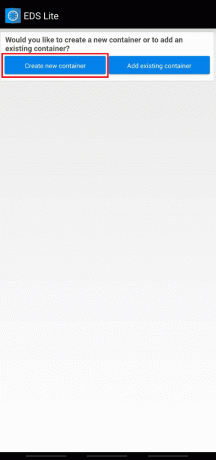
2. Değiştir kapsayıcı biçimi ile VeraCrypt.
3. Sonra, yolu seçin ve Değişiklik en Kapsayıcı parolası.
4. Ayrıca, değiştir Konteynır boyutu ile 1024 üzerine bantlayarak Düzenlemek seçeneğine dokunun ve onay işaretisimge.

6. Şimdi, ana ekrana dönün ve üzerine dokunun. Hamburger simgesi.

7. Üzerine dokunun vera veya cihazınızda az önce oluşturduğunuz herhangi bir birim.
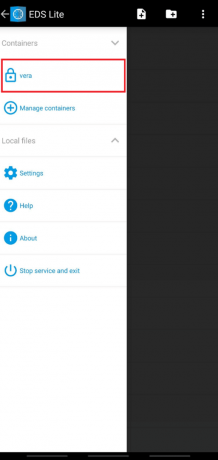
8. Giriş Parola kap ve basın için TAMAM.
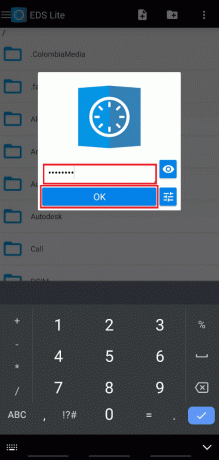
Artık bu kapsayıcıya monte edilmiş dosyalara erişebilir ve hatta içindeki şifreli dosyaları okuyup yazabilirsiniz.
Ayrıca Okuyun:Google Drive'da Yinelenen Dosyalar Nasıl Kaldırılır
Seçenek II: Mevcut Birimi Monte Et
Sahip olduğunuz başka bir seçenek de, EDS Lite uygulamasında zaten var olan bir kapsayıcıyı monte etmektir. Bu nedenle, mevcut birimi veya kapsayıcıyı Android cihazınıza EDS Lite kullanarak monte etmek için aşağıdaki adımları izleyin.
1. öğesine dokunun. Mevcut kapsayıcıyı ekle seçenek.

2. Üzerine dokunun Değişiklik için kapsayıcı biçimi.

3. Dokunun ve seçin VeraCrypt, Aşağıda gösterildiği gibi.
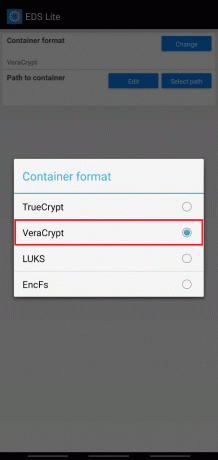
4. Üzerine dokunun Yol seç ve cihazınızda VeraCrypt birimini bulun ve seçin.
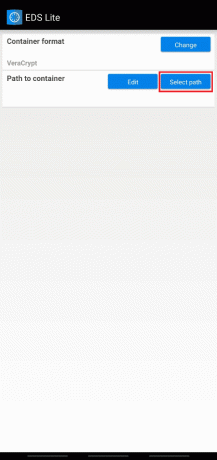
5. öğesine dokunun. kene simgesi gösterildiği gibi sağ üst köşeden
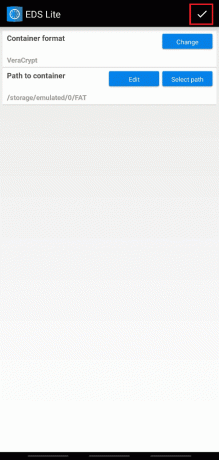
6. Şimdi uygulamanın ana ekranına dönün ve Hamburger simgesi.

7. Üzerine dokunun ŞİŞMAN, eklenen mevcut birim.
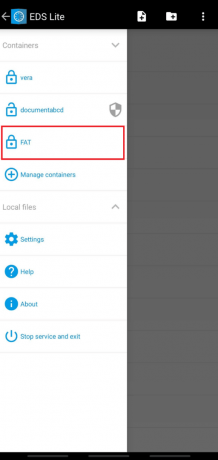
8. Ardından, birimin şifresini girin ve TAMAM.

Eklenen mevcut hacmin içeriği ekranınızda size gösterilecektir.
Konteyner üzerindeki işinizi bitirdikten sonra, monte edilen dosyaların güvenliği için güvenli kabul edilen EDS Lite üzerinde birimin bağlantısını kesebilirsiniz. Bildirim panelini aşağı çekmeniz ve üzerine dokunmanız gerekir. Tüm EDS kapsayıcılarını kapatın itibaren EDS hizmeti çalışıyor bildirim.
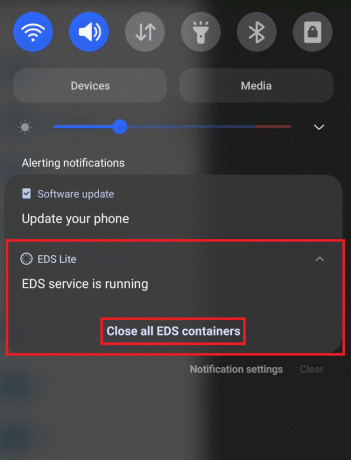
Sık Sorulan Sorular (SSS)
S1. EDS Lite'a ne tür dosya biçimleri takılabilir?
Cevap: Daha önce tartıştığımız gibi, EDS Lite uygulaması, nispeten daha fazla özelliğe sahip olan ücretli EDS uygulamasının ücretsiz ve açık kaynaklı sürümüdür. Bu nedenle, EDS Lite uygulamasının sınırlamalarından biri, NTFS'yi veya diğer biçimlendirilmiş birimlerin bazılarını EDS Lite uygulamasıyla bağlayamamanızdır. Yine de, ŞİŞMAN dosyaları kolayca ve exFAT Eklentiler yardımıyla dosyalar.
S2. Dosya Yöneticisi uygulamamda EDS Lite uygulamasından ciltler için kapsayıcı içeriğini açabilir miyim?
Cevap:Numara, cihazınızdaki Dosya Yöneticisi uygulamasında birimler için EDS Lite uygulaması kapsayıcı içeriğini açamazsınız. Telefonunuzdaki varsayılan Dosya Yöneticisi uygulamasından kapsayıcılara yönelik okuma ve yazma eylemlerini sınırlar. Ancak, başka bir 3 denemeyi kullanabilirsiniz.rd Birimlerin içeriğini açmak ve okumak/yazmak için parti Dosya Yöneticisi uygulamaları.
Tavsiye edilen:
- Windows 10'da Steam_api64.dll Eksik Düzeltme
- Numaranızı Truecaller'dan Nasıl Çıkarırsınız?
- HTC S-OFF nedir?
- Android'de MOBI Dosyaları Nasıl Açılır
Yani, şimdi biliyorsun Android'de şifreli VeraCrypt nasıl monte edilir yeni bir birim oluşturma veya var olanı bağlama seçeneği ile. Bu veya başka bir konuda makale yapmamızı istediğiniz herhangi bir konuda soru ve önerilerinizi bize iletebilirsiniz. Bunları okumamız için aşağıdaki yorum kutusuna bırakın.